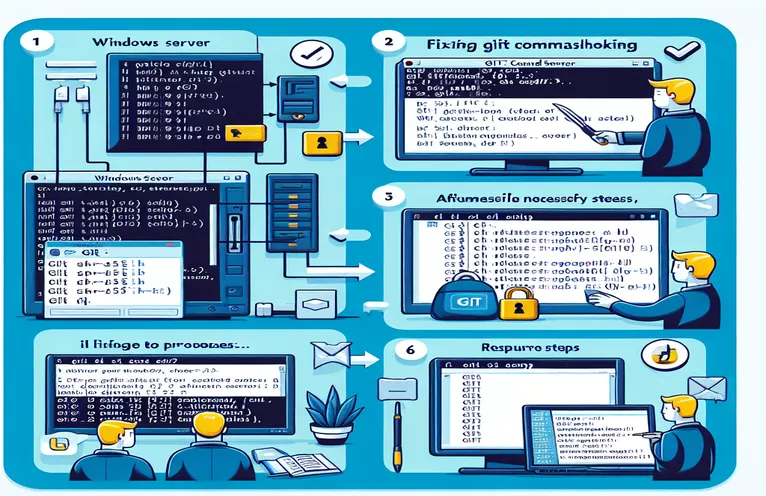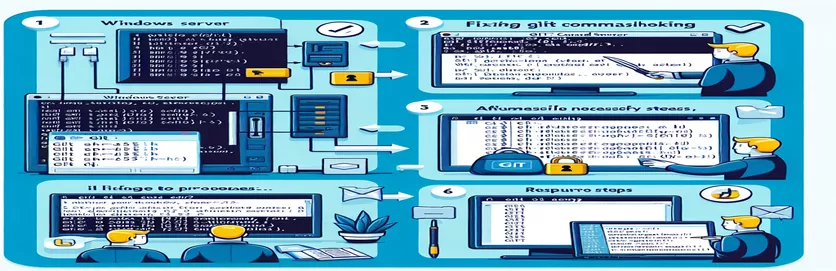Depanarea problemelor de conexiune Git SSH
Stabilirea unei conexiuni Git fiabile prin SSH la un server intern poate fi o provocare, mai ales atunci când serverul face parte din rețeaua locală a unei companii. Mulți utilizatori întâmpină probleme în care Git nu reușește să acceseze depozitul de la distanță, în ciuda faptului că se poate conecta la server prin SSH.
În acest ghid, vom explora problemele comune și soluțiile pentru rezolvarea problemelor de acces Git SSH pe o mașină Windows. Fie că este vorba de adrese URL incorecte ale depozitului sau de drepturi de acces configurate greșit, vă vom ajuta să depanați și să remediați aceste probleme de conectivitate pentru a asigura operațiuni Git fără probleme.
| Comanda | Descriere |
|---|---|
| git init --bare | Inițializează un depozit Git complet, potrivit pentru a servi ca depozit la distanță. |
| icacls . /grant everyone:F | Setează permisiunile de fișiere pe Windows pentru a permite controlul deplin pentru toți utilizatorii, asigurând accesul la depozit. |
| git remote remove origin | Elimină configurația existentă a magaziei de la distanță din depozitul local. |
| git remote add origin | Adaugă un nou depozit la distanță cu adresa URL specificată la depozitul local. |
| Get-WindowsCapability | Enumeră funcțiile Windows, inclusiv OpenSSH, care pot fi instalate sau sunt instalate. |
| Start-Service sshd | Pornește serviciul de server SSH pe Windows, permițând conexiunile SSH. |
| Set-Service -StartupType 'Automatic' | Configurează un serviciu să pornească automat cu Windows, asigurându-se că serverul SSH rulează întotdeauna. |
Înțelegerea soluției pentru problemele de acces Git SSH
Primul script inițializează un depozit Git complet pe serverul Windows folosind git init --bare comanda. Acest lucru este esențial deoarece un depozit simplu este conceput pentru a fi un depozit central din care alți utilizatori îl pot împinge și extrage. Scriptul schimbă, de asemenea, directorul în locația dorită și setează permisiunile pentru fișiere folosind icacls . /grant everyone:F comandă pentru a se asigura că toți utilizatorii au control deplin asupra depozitului. Acest lucru este crucial pentru a evita problemele de permisiuni care pot împiedica Git să acceseze corect depozitul.
Al doilea script configurează telecomanda Git pe mașina client folosind Git Bash. Începe prin a elimina orice telecomandă existentă cu git remote remove origin comandă, asigurându-se că nu există conflicte cu configurațiile anterioare. Apoi, adaugă noul depozit la distanță cu git remote add origin comandă, specificând formatul URL corect pentru accesarea depozitului de server Windows. În cele din urmă, verifică adresa URL la distanță și împinge modificări în depozitul de la distanță, asigurându-se că conexiunea funcționează conform așteptărilor.
Configurarea SSH și asigurarea conectivității
Al treilea script se concentrează pe configurarea serverului SSH pe mașina Windows folosind PowerShell. Instalează caracteristica serverului OpenSSH cu Get-WindowsCapability comanda, pornește serviciul server SSH folosind Start-Service sshd, și îl configurează să pornească automat cu Set-Service -StartupType 'Automatic' comanda. Acești pași sunt esențiali pentru a ne asigura că serverul SSH rulează întotdeauna și este gata să accepte conexiuni.
Urmând aceste scripturi, vă asigurați că depozitul Git este configurat și accesibil corect și că serverul SSH este configurat corespunzător pentru a permite conexiuni sigure. Aceste soluții abordează problemele comune care împiedică Git să acceseze un depozit de la distanță prin SSH, oferind o modalitate fiabilă de a împinge și de a extrage modificări în rețeaua locală a unei companii.
Configurarea unui depozit complet pe Windows Server
Utilizarea promptului de comandă (CMD) pe Windows
REM Change directory to the desired locationcd C:\path\to\desired\locationREM Initialize a bare repositorygit init --bare gitTest.gitREM Verify the repositorycd gitTest.gitdirREM Ensure the correct permissionsicacls . /grant everyone:F
Actualizarea configurației Git pe mașina client
Utilizarea Git Bash pe mașina client
# Remove any existing remotegit remote remove origin# Add the remote repository using the correct URL formatgit remote add origin ssh://admin@ipaddress/c/path/to/desired/location/gitTest.git# Verify the remote URLgit remote -v# Push changes to the remote repositorygit push -u origin master
Configurarea accesului SSH pe Windows Server
Utilizarea PowerShell pe Windows Server
# Install OpenSSH Server featureGet-WindowsCapability -Online | Where-Object Name -like 'OpenSSH*'Get-WindowsCapability -Online | Add-WindowsCapability -Online# Start the SSH server serviceStart-Service sshd# Set SSH server to start automaticallySet-Service -Name sshd -StartupType 'Automatic'# Verify SSH server statusGet-Service -Name sshd
Abordarea problemelor de rețea și de configurare
Când aveți de-a face cu probleme Git prin SSH pe un server intern, este esențial să luați în considerare configurația rețelei și setările paravanului de protecție. Chiar dacă Windows Defender Firewall este dezactivat, este posibil să existe alte restricții de rețea. Asigurați-vă că traficul SSH este permis și că porturile necesare sunt deschise atât pe partea client, cât și pe partea serverului. În plus, verificați din nou dacă serverul SSH este configurat corect pentru a accepta conexiuni de la rețeaua dvs. specifică.
Un alt aspect important este configurația cheilor SSH. Utilizarea autentificării bazate pe parolă poate funcționa, dar pentru o conexiune mai sigură și mai fiabilă, se recomandă configurarea cheilor SSH. Asigurați-vă că cheia publică este adăugată la authorized_keys fișier pe server. Această configurare nu numai că îmbunătățește securitatea, ci și previne problemele legate de eșecurile de autentificare prin parolă, îmbunătățind conectivitatea generală și eficiența operațiunilor tale Git.
Întrebări frecvente despre problemele Git peste SSH
- De ce Git spune „depozitul nu a fost găsit”?
- Acest lucru se întâmplă de obicei dacă adresa URL a depozitului este incorectă sau calea către depozit nu este specificată corect. Asigurați-vă că adresa URL urmează formatul ssh://user@ipaddress/path/to/repo.git.
- Cum verific dacă SSH funcționează?
- Folosește ssh user@ipaddress comanda de conectare la server. Dacă vă puteți conecta fără erori, SSH funcționează corect.
- De ce am nevoie de un depozit complet pentru o telecomandă?
- Arhivele goale sunt concepute pentru a fi un depozit central din care utilizatorii îl pot împinge și extrage, fără un director de lucru.
- Care sunt problemele comune cu cheile SSH?
- Asigurați-vă că cheia dvs. publică este în authorized_keys fișier pe server și că cheia privată este configurată corect pe computerul client.
- Cum repornesc serviciul SSH pe Windows?
- Folosește Get-Service sshd și Restart-Service sshd comenzi în PowerShell pentru a reporni serviciul SSH.
- Cum ar trebui să arate adresa URL a depozitului?
- Ar trebui să urmeze formatul: ssh://user@ipaddress/path/to/repo.git.
- Cum mă pot asigura că calea depozitului meu este corectă?
- Verificați de două ori calea directorului de pe server și asigurați-vă că se potrivește cu adresa URL utilizată în git remote add comanda.
- Cum depanez problemele de conexiune SSH?
- Verificați jurnalele SSH de pe server pentru erori și utilizați modul verbose cu ssh -v user@ipaddress pentru rezultate detaliate.
- De ce primesc erori cu permisiunea refuzată?
- Asigurați-vă că utilizatorul are permisiunile corecte pentru a accesa depozitul și că permisiunile pentru fișiere sunt setate corect folosind icacls pe Windows.
- Cum configurez cheile SSH?
- Generați o pereche de chei folosind ssh-keygen, apoi copiați cheia publică pe cea a serverului authorized_keys fişier.
Gânduri finale despre rezolvarea problemelor Git SSH
Rezolvarea problemelor Git SSH pe un server Windows implică câțiva pași critici, de la configurarea unui depozit simplu până la configurarea corectă a accesului SSH. Asigurarea că serverul dvs. SSH rulează și este configurat corect, precum și utilizarea căilor și permisiunilor corecte pentru depozit, sunt cheia pentru a depăși aceste provocări. Urmând instrucțiunile și scripturile furnizate, puteți depana și remedia aceste probleme, permițând operațiuni Git fluide în rețeaua dvs. locală. Luarea acestor măsuri nu numai că vă îmbunătățește fluxul de lucru, dar vă sporește și securitatea și fiabilitatea mediului de dezvoltare.